当前很多亲们会利用photoshop cs6来处理图片,非常方便的。那么photoshop cs6是如何合成画中画效果图的呢?请看下文小编讲解的操作方法。
打开photoshop cs6,需先打开一张人物图片。

然后左侧工具箱“磁性套索工具”把人物抠图。按ctrl+j 拷贝新图层。

打开第二张图片,拖拽到第一张内,得到“图层2”。

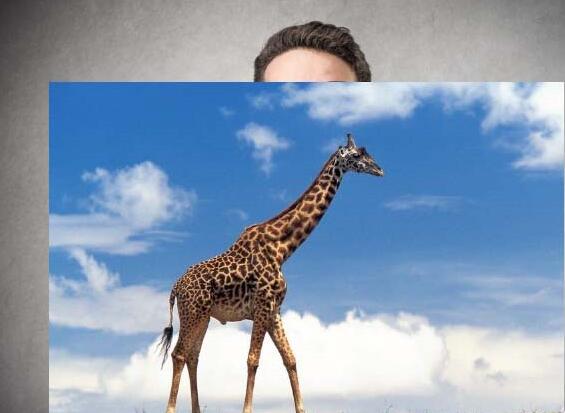
再按ctrl+t,调整大小合适。

左侧工具箱选择“橡皮擦工具”,在人物手指处慢慢涂抹。

右侧同时选中图层1和图层2.,按住ctrl+alt+e组合键,得到“图层2(合并)”。


右侧,双击“图层2(合并)”,得到“图层样式”,选择“投影”,数值设定如图。

最后单击“确定”得到最终效果。

快来学习学习photoshop cs6合成画中画效果图的图文教程吧,一定会帮到大家的。